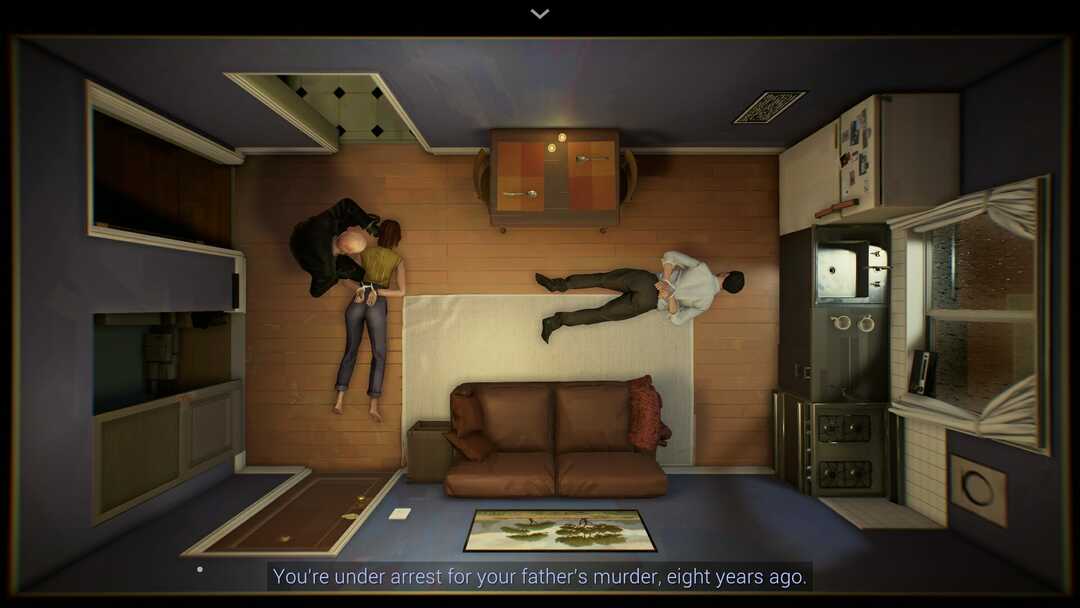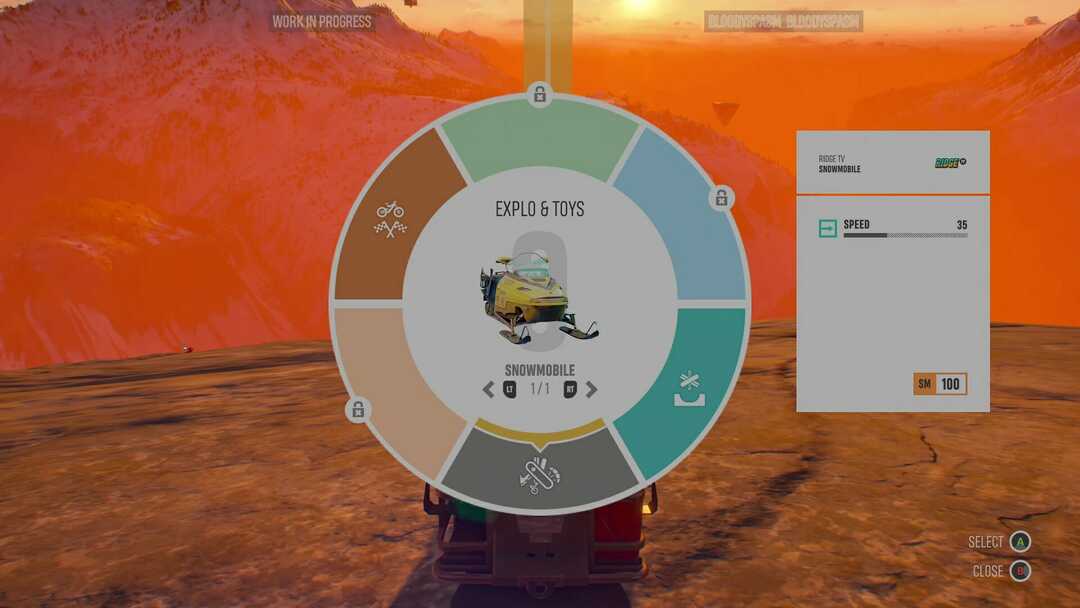Αυτό το λογισμικό θα επιδιορθώσει κοινά σφάλματα υπολογιστή, θα σας προστατεύσει από την απώλεια αρχείων, κακόβουλο λογισμικό, αστοχία υλικού και θα βελτιστοποιήσετε τον υπολογιστή σας για μέγιστη απόδοση. Διορθώστε τα προβλήματα του υπολογιστή και αφαιρέστε τους ιούς τώρα σε 3 εύκολα βήματα:
- Κατεβάστε το εργαλείο επισκευής Restoro PC που συνοδεύεται από κατοχυρωμένες τεχνολογίες (διαθέσιμο δίπλωμα ευρεσιτεχνίας εδώ).
- Κάντε κλικ Εναρξη σάρωσης για να βρείτε ζητήματα των Windows που θα μπορούσαν να προκαλέσουν προβλήματα στον υπολογιστή.
- Κάντε κλικ Φτιάξ'τα όλα για να διορθώσετε ζητήματα που επηρεάζουν την ασφάλεια και την απόδοση του υπολογιστή σας
- Το Restoro κατεβάστηκε από 0 αναγνώστες αυτόν τον μήνα.
Μπορείτε να κάνετε λήψη όλων των ειδών DLC στο Xbox που σας επιτρέπουν να έχετε πρόσβαση σε νέο περιεχόμενο, αλλά μερικές φορές μπορεί να προκύψουν προβλήματα με περιεχόμενο με δυνατότητα λήψης. Οι χρήστες ανέφεραν
Το περιεχόμενο με δυνατότητα λήψης έχει αλλάξει Σφάλμα Xbox και σήμερα θα σας δείξουμε πώς να το διορθώσετε."Το περιεχόμενο με δυνατότητα λήψης έχει αλλάξει" Σφάλμα Xbox, πώς να το διορθώσετε;
Επιδιόρθωση - Σφάλμα Xbox "Το περιεχόμενο με δυνατότητα λήψης έχει αλλάξει"
Λύση 1 - Εκκαθάριση της προσωρινής μνήμης του συστήματος
Η προσωρινή μνήμη διατηρεί όλα τα είδη προσωρινών αρχείων και μερικές φορές αυτά τα αρχεία μπορεί να καταστραφούν και να προκαλέσουν Το περιεχόμενο με δυνατότητα λήψης έχει αλλάξει λάθος. Για να διορθώσετε αυτό το πρόβλημα, πρέπει να εκκαθαρίσετε την προσωρινή μνήμη ακολουθώντας αυτά τα βήματα:
- Πάτα το Οδηγός κουμπί στον ελεγκτή σας και επιλέξτε Ρυθμίσεις.
- Μεταβείτε στο Ρυθμίσεις συστήματος.
- Επιλέγω Αποθήκευση ή Μνήμη.
- Τώρα πρέπει να επιλέξετε οποιαδήποτε συσκευή αποθήκευσης και να πατήσετε το Γ κουμπί στον ελεγκτή σας.
- Μετά από αυτό, επιλέξτε Εκκαθάριση προσωρινής μνήμης συστήματος.
- Θα πρέπει να δείτε ένα μήνυμα επιβεβαίωσης στην οθόνη σας. Επιλέγω Ναί.
Σε αντίθεση με το Xbox 360, το Xbox One δεν έχει την επιλογή να διαγράψετε την προσωρινή μνήμη από το μενού, αλλά μπορείτε να εκκαθαρίσετε την προσωρινή μνήμη απενεργοποιώντας την κονσόλα σας. Για να το κάνετε αυτό, ακολουθήστε τα εξής βήματα:
- Πατήστε και κρατήστε πατημένο το κουμπί λειτουργίας στην κονσόλα σας έως ότου απενεργοποιηθεί.
- Αφού κλείσει η κονσόλα σας, αποσυνδέστε το καλώδιο τροφοδοσίας από αυτό.
- Ενώ το καλώδιο είναι αποσυνδεδεμένο, πατήστε το κουμπί λειτουργίας μερικές φορές για να εξαντλήσετε πλήρως την μπαταρία.
- Περιμένετε λίγα λεπτά και συνδέστε το καλώδιο τροφοδοσίας στην κονσόλα.
- Τώρα περιμένετε μέχρι να αλλάξει το φως στο τούβλο ισχύος από λευκό σε πορτοκαλί.
- Μόλις αλλάξει το φως, πατήστε το κουμπί λειτουργίας στην κονσόλα σας για να το ενεργοποιήσετε ξανά.
Ορισμένοι χρήστες προτείνουν ότι μπορείτε να εκκαθαρίσετε την προσωρινή μνήμη απλά κρατώντας το κουμπί Xbox για 10 ή περισσότερα δευτερόλεπτα. Μετά την απενεργοποίηση της κονσόλας σας, ενεργοποιήστε την ξανά και η προσωρινή μνήμη θα πρέπει να εκκαθαριστεί πλήρως.
Λύση 2 - Εγκαταστήστε το παιχνίδι στον σκληρό δίσκο
Σύμφωνα με ορισμένους χρήστες, μπορείτε να διορθώσετε αυτό το σφάλμα απλά εγκαθιστώντας το παιχνίδι στο δικό σας σκληρός δίσκος. Η εγκατάσταση του παιχνιδιού έχει ορισμένα πλεονεκτήματα, όπως ταχύτερο χρόνο φόρτωσης και λιγότερη χρήση δίσκου. Ωστόσο, θα πρέπει να έχετε ένα δίσκο στη μονάδα δίσκου για να ξεκινήσετε τα εγκατεστημένα παιχνίδια. Για να εγκαταστήσετε ένα παιχνίδι στο Xbox 360, κάντε τα εξής:
- Τοποθετήστε το παιχνίδι στη μονάδα δίσκου. Εάν το παιχνίδι ξεκινά αυτόματα, φροντίστε να το κλείσετε.
- Από το Σπίτι οθόνη επιλέξτε το παιχνίδι και πατήστε το Χ κουμπί στον ελεγκτή σας.
- Τώρα επιλέξτε Εγκαθιστώ.
- Περιμένετε μέχρι να εγκατασταθεί το παιχνίδι στον σκληρό σας δίσκο.
Στο Xbox One θα σας ζητηθεί να εγκαταστήσετε το παιχνίδι μόλις εισαγάγετε το δίσκο του παιχνιδιού. Λάβετε υπόψη ότι η εγκατάσταση παιχνιδιών απαιτεί πολύ ελεύθερο χώρο αποθήκευσης και, ανάλογα με τον σκληρό σας δίσκο, η διαδικασία εγκατάστασης μπορεί μερικές φορές να διαρκέσει 10 λεπτά ή περισσότερο.
- ΔΙΑΒΑΣΤΕ ΕΠΙΣΗΣ: Επιδιόρθωση: Σφάλμα εισόδου Xbox 0x87dd0006
Λύση 3 - Καθαρίστε το δίσκο σας
Εκτελέστε μια σάρωση συστήματος για να ανακαλύψετε πιθανά σφάλματα

Κατεβάστε το Restoro
Εργαλείο επισκευής υπολογιστή

Κάντε κλικ Εναρξη σάρωσης για να βρείτε ζητήματα Windows.

Κάντε κλικ Φτιάξ'τα όλα για την επίλυση προβλημάτων με τις κατοχυρωμένες τεχνολογίες.
Εκτελέστε σάρωση υπολογιστή με Restoro Repair Tool για να βρείτε σφάλματα που προκαλούν προβλήματα ασφαλείας και επιβράδυνση. Αφού ολοκληρωθεί η σάρωση, η διαδικασία επισκευής θα αντικαταστήσει τα κατεστραμμένα αρχεία με νέα αρχεία και στοιχεία των Windows.
Ωρες ωρες Το περιεχόμενο με δυνατότητα λήψης έχει αλλάξει μπορεί να εμφανιστεί σφάλμα λόγω γρατσουνιών στο δίσκο του παιχνιδιού σας. Για να διορθώσετε αυτό το πρόβλημα, πρέπει να καθαρίσετε προσεκτικά το δίσκο σας και να ελέγξετε αν αυτό επιλύει το πρόβλημα. Ορισμένοι χρήστες προτείνουν να μεταφέρετε το δίσκο στο κατάστημα και να χρησιμοποιήσετε ένα επαγγελματικό μηχάνημα στίλβωσης δίσκων για να τον καθαρίσετε. Μετά τον καθαρισμό του δίσκου, το σφάλμα πρέπει να επιλυθεί.
Λύση 4 - Δοκιμάστε έναν διαφορετικό δίσκο του ίδιου παιχνιδιού
Οι χρήστες ανέφεραν ότι αυτό το σφάλμα διορθώθηκε μετά τη χρήση διαφορετικού δίσκου. Απλώς δανείστε το δίσκο από έναν φίλο και ελέγξτε αν λειτουργεί στην κονσόλα σας. Εάν ο άλλος δίσκος λειτουργεί, πρέπει να τον χρησιμοποιήσετε και να εγκαταστήσετε το παιχνίδι από αυτόν. Αφού το κάνετε αυτό, θα πρέπει να μπορείτε να ξεκινήσετε το παιχνίδι με το δίσκο σας χωρίς προβλήματα.
Λύση 5 - Διαγράψτε την ενημέρωση τίτλου
Μπορείτε να επιλύσετε αυτό το ζήτημα στο Xbox 360 απλώς διαγράφοντας την Ενημέρωση τίτλου. Αυτή είναι μια απλή διαδικασία και μπορείτε να την εκτελέσετε ακολουθώντας αυτά τα βήματα:
- Ανοιξε Ρυθμίσεις.
- Παω σε Αποθήκευση συστήματος και βρείτε το προβληματικό παιχνίδι.
- Διαγράψτε το Ενημέρωση τίτλου.
Αφού το κάνετε αυτό, πρέπει να επανεκκινήσετε την κονσόλα σας και να πραγματοποιήσετε ξανά λήψη της ενημέρωσης. Όταν εγκατασταθεί η ενημέρωση, το ζήτημα πρέπει να επιλυθεί οριστικά.
Λύση 6 - Αγοράστε έναν νέο δίσκο παιχνιδιού
Εάν αντιμετωπίζετε αυτό το πρόβλημα, αυτό μπορεί να οφείλεται στο ότι ο δίσκος του παιχνιδιού σας είναι κατεστραμμένος και εάν ο καθαρισμός και η λείανση του δίσκου δεν επιλύσει το πρόβλημα, ίσως θελήσετε να εξετάσετε το ενδεχόμενο αγοράς νέου δίσκου παιχνιδιού. Πριν αγοράσετε έναν νέο δίσκο, προτείνουμε να δανειστείτε έναν δίσκο ενός φίλου και να ελέγξετε αν λειτουργεί στην κονσόλα σας. Εάν ο δίσκος λειτουργεί, ίσως θέλετε να αγοράσετε έναν νέο δίσκο ή να εγκαταστήσετε το παιχνίδι από το δίσκο του φίλου σας στον σκληρό σας δίσκο.
Το περιεχόμενο με δυνατότητα λήψης έχει αλλάξει Το σφάλμα μπορεί να προκληθεί από την προσωρινή μνήμη του συστήματός σας ή από έναν κατεστραμμένο δίσκο, αλλά θα πρέπει να μπορείτε να διορθώσετε αυτό το πρόβλημα καθαρίζοντας το δίσκο παιχνιδιού ή εκκαθαρίζοντας την προσωρινή μνήμη. Εάν αυτό δεν λειτουργεί, ίσως θελήσετε να σκεφτείτε να αγοράσετε άλλο αντίγραφο του παιχνιδιού.
ΔΙΑΒΑΣΤΕ ΕΠΙΣΗΣ:
- Επιδιόρθωση: Σφάλμα Xbox "Απαιτούμενη συσκευή αποθήκευσης καταργήθηκε"
- Επιδιόρθωση: Σφάλμα Xbox PBR9002
- Επιδιόρθωση: Σφάλμα Xbox "A.B.C"
- Διόρθωση: Σφάλμα Xbox "Χρησιμοποιήστε διαφορετικό τρόπο πληρωμής"
- Επιδιόρθωση: Σφάλμα Xbox "Το τρέχον προφίλ δεν επιτρέπεται"
 Εξακολουθείτε να αντιμετωπίζετε προβλήματα;Διορθώστε τα με αυτό το εργαλείο:
Εξακολουθείτε να αντιμετωπίζετε προβλήματα;Διορθώστε τα με αυτό το εργαλείο:
- Κάντε λήψη αυτού του εργαλείου επισκευής υπολογιστή βαθμολογήθηκε Μεγάλη στο TrustPilot.com (η λήψη ξεκινά από αυτήν τη σελίδα).
- Κάντε κλικ Εναρξη σάρωσης για να βρείτε ζητήματα των Windows που θα μπορούσαν να προκαλέσουν προβλήματα στον υπολογιστή.
- Κάντε κλικ Φτιάξ'τα όλα για την επίλυση προβλημάτων με τις κατοχυρωμένες τεχνολογίες (Αποκλειστική έκπτωση για τους αναγνώστες μας).
Το Restoro κατεβάστηκε από 0 αναγνώστες αυτόν τον μήνα.